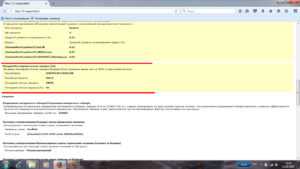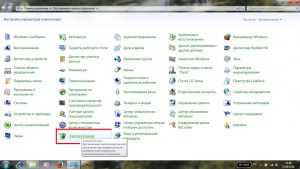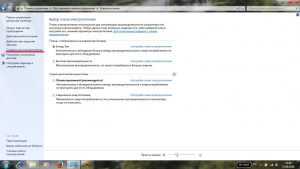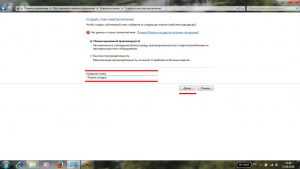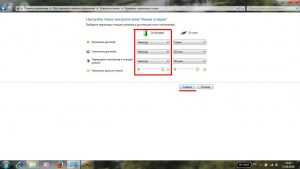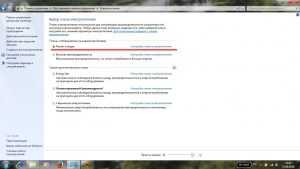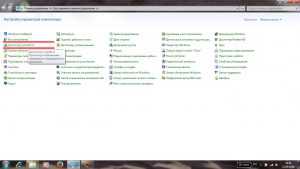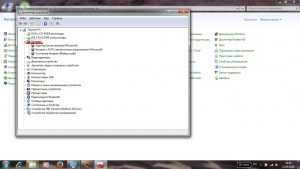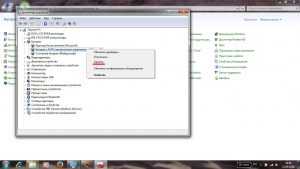Что делать, если на ноутбуке сообщение: «Рекомендуется заменить батарею»?
Аккумуляторная батарея ноутбука обеспечивает его работу в автономном режиме. Как вы понимаете, этот узел обеспечивает главное преимущество ноутбука перед ПК ─ мобильность. Поэтому, для наблюдения за состоянием батареи, внутри её имеется контроллер, микросхема управления питанием на материнской плате ноутбука. А также ряд инструментов в операционной системе. Это помогает поддерживать АКБ в рабочем состоянии. Всё это обеспечивает работу в автоматическом режиме. Но иногда, при возникновении неисправностей, появляются предупреждающие сообщения в операционной системе Windows. Одно из них, это «Рекомендуется заменить батарею на ноутбуке». При этом появляется красный крестик на иконке в системном трее. Что делать и почему появляется подобное сообщение, расскажем в этой статье.
Что значит, рекомендуется заменить батарею на ноутбуке?
Для начала стоит выяснить, а почему может появляться такое сообщение о замене батареи.
- Физический износ батареи. В большинстве случаев рекомендации по замене батареи операционная система выдаёт, когда ёмкость АКБ снижается более чем в 2 раза от номинального значения. К примеру, ноутбук первоначально работал 3─4 часа в автономном режиме. В результате износа батареи это время сократилось до 1 часа. В этом случае может появиться сообщение о том, что рекомендуется заменить батарею на ноутбуке. И это нормально. После покупки новой батареи до такой ситуации обычно проходит 3─4 года. То есть, стандартное время жизни аккумулятора ноутбука;
- Сбой в операционной системе. Если рекомендации по замене АКБ появляются на ноутбуке с новым аккумулятором, то это в большинстве случаев сбой в работе операционной системы. Точнее, тех её программных модулей, которые отвечают за работу с аккумулятором;
- Некорректные действия пользователя. Неправильные действия пользователя с батареей лэптопа также могут вызвать появление подобного сообщения. К примеру, когда я проводил эксперимент по зарядке ноутбука без ноутбука и затем вставил АКБ в лэптоп, вылезла рекомендация по замене. Это произошло в результате сбоя на программном уровне. Батарея была совершенно исправна, и ноутбук без проблем работал от неё в автономном режиме. Но ОС писала, что рекомендуется заменить аккумулятор. Просто АКБ была вынута разряженной, а вставлена уже заряженной. И из-за этого возникла проблема, которая потом была решена с помощью калибровки.
Что делать, если ноутбук просит заменить батарею?
А теперь нужно ответить на извечный русский вопрос: «Что делать?». Давайте по порядку разберёмся, какие шаги предпринять, если рекомендуется заменить аккумулятор.
Физический износ батареи
Если аккумулятор отработал свой ресурс, то вариантов здесь немного:
- Покупка новой аккумуляторной батареи;
- Ремонт аккумулятора для ноутбука (замена элементов);
- Использование ноутбука без АКБ (работа через адаптер питания от розетки).
Ремонт или перепаковка АКБ подойдёт для тех, кто дружит с паяльником и имеет представление об основах электротехнике. А для всех остальных остаётся только покупка нового аккумулятора.
Проверить степень износа аккумулятора вы можете самостоятельно, используя штатные средства Windows. Для этого вызываете окно «Выполнить» с помощью сочетания клавиш «Win+R». В строке набираете «cmd» и в контекстном меню выберите запуск от имени администратора.
Вызов командной строки
В командной строке наберите «powercfg.exe -energy -output c:\report.html». В конце строки указан путь к файлу отчёта, который вы можете скорректировать. После этого нажимаете «Enter».
Вызов утилиты powercfg с параметрами
Затем заходите в директорию, куда программа сохранила отчёт, и открываете его в браузере. Находите там блок данных «Батарея: Сведения о батарее».
Вторая величина показывает ёмкость АКБ, набранную при последней зарядке. В приведённом файле отчёта эти величины равны 54212 и 24009. То есть, от номинального значения осталось 44% ёмкости.
Таким способом вы можете понять, справедливо ли рекомендация ОС по замене аккумулятора.
Сбой в операционной системе
В этом случае вариантов решения проблемы значительно больше, чем в первом случае. Довольно много способов «привести в чувство» аккумулятор ноутбука было описано в материале «Батарея не обнаружена на ноутбуке». Попробуйте некоторые методы, описанные там. В частности, сброс настроек аппаратной части, обнуление или перепрошивку BIOS. Также в указанной статье есть небольшой FAQ по неисправностям АКБ.
Кроме того, можно попробовать исправить ошибку с помощью калибровки батареи ноутбука. Под этим словом скрывается проведение нескольких циклов полного разряда-заряда АКБ. По следующей ссылке вы можете посмотреть различные программы, предназначенные для калибровки батареи ноутбука. А здесь мы разберём, как делается ручная калибровка аккумулятора.
Вернуться к содержанию
Калибровка батареи ноутбука в ручном режиме
Итак, что нужно делать?
Полностью зарядите аккумулятор и для удобства создайте специальный профиль электропитания в Windows. Поскольку у подавляющего большинства пользователей установлена Windows 7, последовательность действия описана в этой ОС.
Заходите в панель управления и выбираете пункт «Электропитание». В появившемся окне нажимаете «Создать план электропитания» и даёте ему какое-нибудь название.
Выбираете «Электропитание» в панели управления
Нажимаете «Создать план электропитания»
Называете его на своё усмотрение
Выбор созданной схемы
Переустановка драйвера батареи
Здесь стоит упомянуть ещё один метод решения проблемы. Он заключается в сносе и переустановке драйвера аккумуляторной батареи. Ниже описано, что нужно для этого делать.
Заходите в панель управления и выбираете там пункт «Диспетчер устройств». В появившемся окне нужно кликнуть на строке «Батареи». В результате откроется список источников питания. Там правой кнопкой мыши нажимаете на «Батарея с ACPI-совместимым управлением (Microsoft)» и выбираете в контекстном меню пункт «Удалить».
Выбираем «Диспетчер устройств»
Выбираем пункт «Удалить»
Уход за батареей ноутбука
Напоследок несколько советов по уходу за батареей ноутбука. Перечисленные ниже советы касаются литий─ионных и литий─полимерных батарей. Раньше в АКБ для лэптопов можно было встретить никель─кадмиевые и никель─металлогидридные аккумуляторные элементы. Сейчас в потребительской электронике их уже не используют.
Итак, рекомендуемые действия при эксплуатации литиевых аккумуляторных батарей:
- Если вы постоянно используете ноутбук от электрической сети, имеет смысл вынуть аккумулятор и хранить отдельно;
- Перед хранением зарядите АКБ примерно на 50%. Лучше всего хранить батарею при 15─20 С. Не допускайте попадания на аккумулятор солнечных лучей и не кладите его рядом с источниками тепла;
- Периодически (1 раз в квартал проводите калибровку батареи).
Выскакивает предупреждение: «Рекомендуется заменить батарею»
Установлена ОС Windows 7 x64 Ultimate. Сегодня ноут при работе от батареи внезапно выключился. Когда включил — появилось окно: Рекомендуется заменить батарею. Параллельно установлена убунту — там таких приколов нет. Искал в инете — говорят что это виндовс 7 имеет такую фишку, неправильно интерпретирует команды биоса про батарею и т.д. На одном сайте нашел методы исправление даной проблемы:
Чтобы избавиться от данного предупреждения, попробуйте проделать следующее:
— Осуществите несколько циклов полной зарядки, а также разрядки ноутбука (прям до выключения). При этом заряжайте ноутбук выключенным.
Если это не помогает, сделайте следующее для решения рекомендуется заменить батарею на ноутбуке:
1. Откройте на ноутбуке Диспетчер устройств (кнопка Пуск – затем Панель управления – после чего выбирайте Система и ее обслуживание – затем Диспетчер устройств);
2. Выбирайте раздел Батарея, а именно Microsoft ACPI-Compliant Control Method Battery, сделайте правый клик, после чего выберите Удалить;
3. Перезагрузите свой компьютер. Произойдет переустановка драйвера.
Если и этот метод не поможет, то сделайте такое:
1. Откройте на вашем компьютере Диспетчер устройств;
2. Выберите там раздел Батарея, сделайте правый клик, после чего выберите Отключить.
Что посоветуете делать? Просто теперь появилась мысль что ноут может в любой момент вырубиться при автономной работе. Поставить windows 8?
Выскакивает папка «Библиотеки» при регулировке яркости экрана
Здравствуйте! Имеется ноутбук Asus F80S с установленной ОС Windows 7. Время от времени есть.
Выскакивает табличка Внимание! Попытка открыть файл типа «Расширение приложения» (.dll
Добрый день. При печати текста или просто при нажатии любой клавиши (закономерности не нашел).

Как вернуть в окна Проводника панель инструментов с кнопками «вперед-назад», «копировать».
При установке СЕМЕРКИ после перезагрузки выскакивает сообщение «Не удается завершить процесс установки»
Доброго времени суток Господа! Столкнулся с подобной проблемой. При установке СЕМЕРКИ после.
Как устранить ошибку «Рекомендуется заменить батарею на ноутбуке»? Что делать в этом случае?
Случается, что ваш ПК в правом нижнем углу монитора начал показывать тревожный красный крестик. Система указывает на то, что рекомендуется заменить батарею на ноутбуке. Что делать в этом случае? Есть ли решение проблемы? Конечно, есть. Но стоит отметить, что не всегда это сообщение системы является корректным, и ему не нужно слепо доверять. Возможно, неполадка кроется в другом.
Причины неполадки
К счастью, их совсем не много. Наиболее логичная версия ошибки – это естественный износ батареи и её некорректная работа в следствие длительного времени эксплуатации. Операционная система сама проводит анализ работоспособности батареи и указывает на то, что нужно её поменять.
Износ – это определенное количество циклов разрядки/зарядки, при котором батарея теряет свою работоспособность. Кстати, этот срок указан в инструкции по эксплуатации, и на удивление, в среднем он составляет 2-3 года. Хотя, конечно, все зависит от правильности пользования. Возможно, и батарея ноутбука, которая проработала 6-7 лет, будет работать, как часы.
Еще одна причина – это системный сбой. Бывает, что система принимает рабочую батарею за неисправную, и поэтому возникает подобная ошибка. Существует еще один фактор, из-за которого рекомендуется заменить батарею на ноутбуке – это проблемы с розеткой. Бывает это из-за перепадов напряжения или неисправности розетки. Как решить эту проблему, вы догадываетесь сами, а вот как предыдущие две, рассмотрим подробнее.
Простые действия
Прежде чем вникать в системные изменения и прочие сложности, попробуйте для начала:
- Провести несколько циклов зарядки и разрядки. При этом батарею нужно заряжать только в выключенном состоянии ноутбука.
- Также попробуйте вытащить батарею и оставить её на 10-15 минут в покое. Потом вставьте и включите лэптоп.
- Смириться и использовать ноут как настольный ПК. В этом случае – никаких затрат.
- Купить новую батарею. Тут могут возникнуть проблемы с поиском нужной модели.
- Можно отнести батарею в ремонт. Этот вариант не самыйлучший, потому что не всегда финансовые затраты могут оправдать себя.
Обновить драйвера
Итак, мы рассмотрели, почему ноутбук пишет: «Рекомендуется заменить батарею», а теперь разберем подробно способы исправления. Первый из них – это обновление драйверов. Этот вариант лучше использовать, если вы уверены в том, что батарея действительно работает. Комбинацией Win+R открываем командную строку, вводим control. Выбираем «Просмотр» и «Крупные значки». В диспетчере устройств выбираем «Батареи». Из предложенного списка нужно выбрать «Батарея с ACPI-совместимым управлением» и правой кнопкой мыши удалить этот пункт. Теперь, чтобы изменения вступили в силу, перезагружаем ПК. После включения вы не увидите сообщения «рекомендуется заменить батарею» на ноутбуке. Что делать, если это не помогло?
Откалибровать батарею
Чтобы осуществить этот процесс, нужно разобраться, что же это такое? Если не вникать в массу сложностей и терминов, перейдем к такому понятию как «эффект памяти». По-простому – это уменьшение начальной емкости. Происходит это либо из-за физических дефектов, либо в следствие постоянной подзарядки не до конца разряженного аккумулятора. Проще говоря, если ваш ноутбук разряжается не полностью, вы его заряжаете, но снова-таки – не полностью, он теряет энергию, но в итоге не добирает её.
Батарея становится слабее из-за того, что аккумулятор будто «запомнил» ту границу, до которой не смог зарядиться, и воспринимает её как границу своей емкости. Тогда появляется масса ошибок, и батарея работает некорректно. Процесс калибровки не делает объем больше, он лишь удаляет из памяти все ошибки и возобновляет границу емкости.
Существует два вида батареи:
У каждой из них процесс калибровки свой. В первом случае «эффект памяти» практически не затрагивает аккумулятор. Но износ, как и у любой техники, обязательно происходит. Поэтому калибровка в данном случае осуществляется для того, чтобы не происходило неожиданных отключений при 30% заряде. Если все-таки рекомендуется заменить батарею на ноутбуке, что делать в случае с никелевым аккумулятором?
Они требуют периодической калибровки. Итак, нужно поработать в автономном режиме до полного выключения. Потом зарядить батарею на максимум. Сам процесс желательно повторить еще пару раз. Но до такой калибровки нужно настроить план электропитания. Находим в панели управления вкладку «Электропитание». Вам будет представлено несколько планов работы аккумулятора. На разных ноутбуках они именуются по-разному. Вам нужно выбрать «Портативный» или «Сбалансированный». Далее нажимаем «Настроить режим электропитания» и в строках «Отключение дисплея» и «Спящий режим», выставляем параметр «Никогда».
Отключение батареи
Этот способ не совсем решит вашу проблему, если ноутбук пишет: «Рекомендуется заменить батарею». Что делать в этом случае? Делаем все тоже самое, что и в случае с обновлением драйверов, только вместо «Удалить» выбираем «Отключить». В данном случае у вас просто пропадет это назойливое сообщение.
Как проверить?
Если система пишет: «Рекомендуется заменить батарею на ноутбуке», то для начала нужно проверить все-таки аккумулятор. «Пуск» – «Выполнить», в командной строке прописываем powercfgenergy. Произойдет проверка, и отчет вы сможете найти в строке «Дополнительные сведения» – «Сведения о батарее». Чем больше значение «Последняя полная зарядка» относительно «Расчетной емкости», тем лучше.
Как заменить?
Заменить старую батарею очень просто. Выключаем ноутбук. На задней крышке находится два ползунка. Один из них, когда его отодвигаешь, возвращается на место, другой остается в нужном положении. Поэтому, когда второй мы отщелкнули, первый нужно придерживать и вытащить батарею. Чтобы вставить новую, нужно просто защелкнуть её.
Во всем виноват Windows 7
Что значит – рекомендуется заменить батарею на ноутбуке? В основном, вы уже разобрались с этим вопросом. Но иногда случается, что вся проблема в Windows 7. Оказывается, что данная операционная система бывает виновна в этой неполадке. Несмотря на то, что корпорация Microsoft пытается исправить все, пользователи ОС периодически жалуются на проблемы с аккумуляторами.
Как отзываются пользователи, после покупки ноутбука с уже установленной Windows7 спустя 2-3 недели снижается время заряда и время автономной работы почти в два раза. Пока что известно то, что рекомендуется заменить батарею на ноутбуке из-за несогласования определенных элементов в самой системе и некоторых элементов BIOS, так как в этом случае аккумулятор требует постойной подзарядки и изнашивается очень быстро.
Если вы столкнетесь с тем, что вам рекомендуется заменить батарею на ноутбуке, что делать с этим, вы уже знаете. Если все вышеуказанные методы вам не помогли, придется обратиться к профессионалам в сервисный центр. Особенно если ноутбук новый и до сих пор находится на гарантии. Тогда ремонт обойдется вам бесплатно.